发布时间:2024-09-19 11: 36: 00
品牌型号:联想GeekPro 2020
系统:Windows 10 64位专业版
软件版本:GraphPad 10.3.0
数据变量间的显著性差异分析是科研、医学等研究中常用的分析方法之一,常用于检验两组或多组样本数据之间的差异是否具有统计学意义。显著性差异分析能帮助研究数据的差别是来源于随机误差还是总体差异,从而指导决策。本文会教大家GraphPad显著性差异怎么分析,GraphPad显著性差异结果怎么保存的相关内容。
一、GraphPad显著性差异怎么分析
GraphPad软件提供了多种显著性差异的分析工具,可帮助我们进行快速而简单的操作分析,比较常用的是单因素方差分析与t检验,两者均可使用GraphPad的column数据表进行数据输入。
1.单因素方差分析,又称为ANOVA,适用于研究三个或以上样本组数据之间均值差异的显著性。
以研究不同药品效果是否有显著性差异为例,如图1所示,分别将A、B、C三种药品效果的数据依次输入表格的不同列中。

然后,如图2所示,点击GraphPad顶部快捷工具栏中的“Analyze”按钮,打开GraphPad的分析工具,并在column分析中选择“单因素方差分析(One-way ANOVA)。此时,右侧数据集会默认勾选数据中的三个变量,并分别使用A、B、C指代。
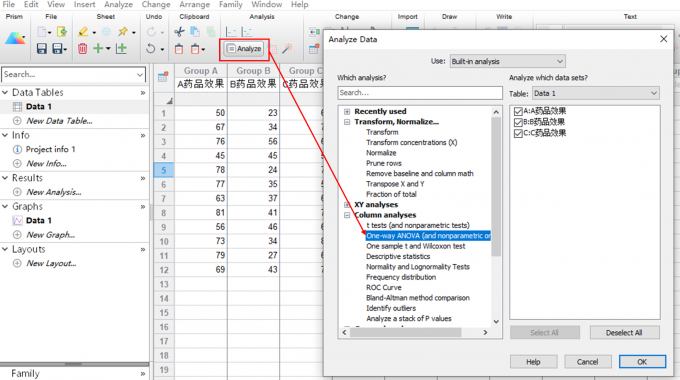
根据数据的分布特点,可在GraphPad单因素方差分析的实验设计中,选择是否配对、是否满足正态分布、是否方差齐性的选项。
本例使用了GraphPad的默认设置,即数据满足非配对、正态分布、方差齐性的条件。
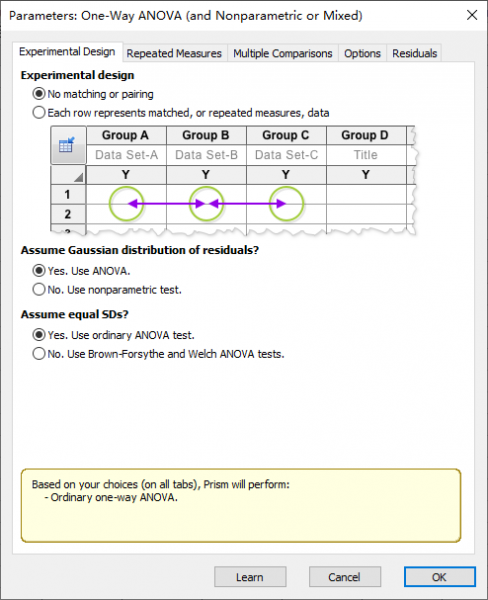
除此以外,GraphPad单因素方差分析还提供了组间对比的分析功能。如图4所示,在参数设置窗口切换到“多重对比(Multiple Comparisons)”选项卡,可根据需要选择不对比(None)、每组之间相互对比、每一个实验组均与对照组对比等选项,本例选择不对比。
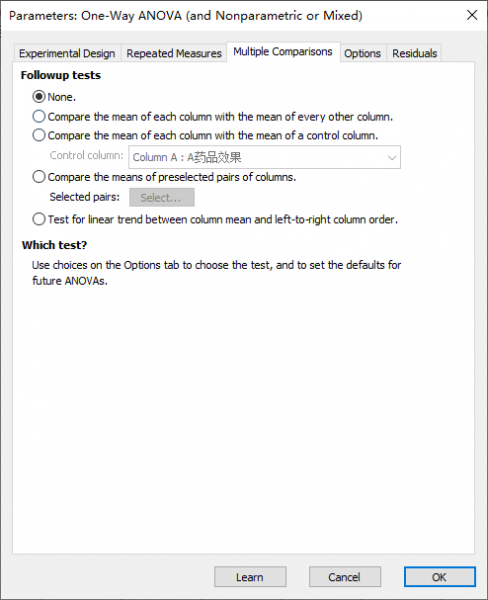
GraphPad单因素方差分析结果如图5所示,p value<0.0001,说明A、B、C变量的均值之间存在显著性差异。
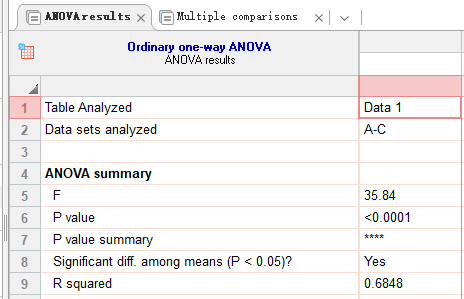
2.t检验,适用于检验两组数据的均值差异是否具有显著性,t检验需满足方差齐性、服从正态分布的前提条件。
如图6所示,同样是研究药物效果是否有显著性的例子,t检验用于两组样本数据的检验,因此仅输入A、B两种药品效果的数据。
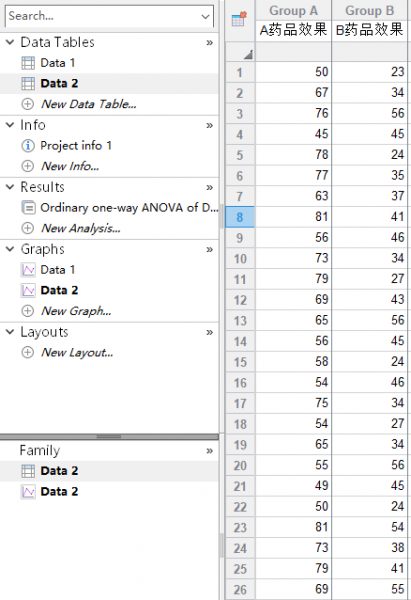
然后,如图7所示,在GraphPad的顶部快捷功能中点击“Analyze”,打开GraphPad的分析工具后,在column分析中选择t test选项。
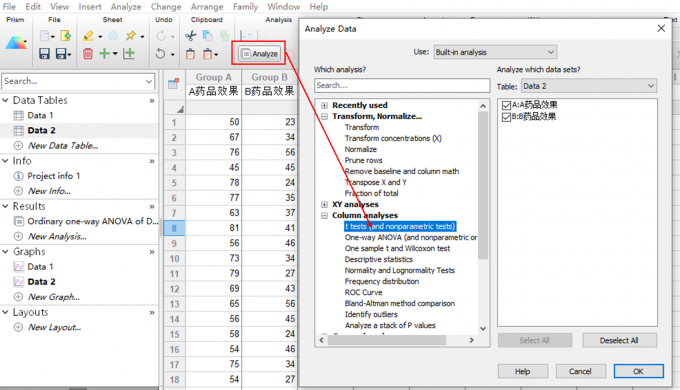
然后,如图8所示,根据数据特点进行参数设置。本文按照GraphPad的默认设置,即数据满足非配对、正态分布以及方差齐性的条件。
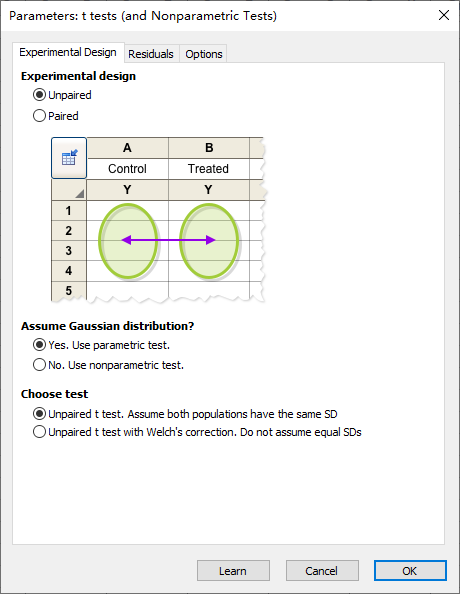
GraphPad t 检验的结果如图9所示,可以看到数据的p value<0.0001,说明A、B两种药品效果的均值具有显著性差异,两种药品的效果不同。
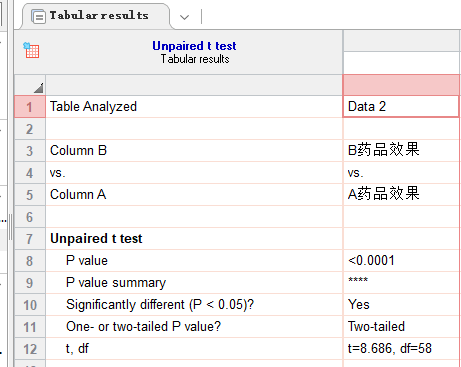
二、GraphPad显著性差异结果怎么保存
如果要将上述得出的GraphPad显著性差异结果保存起来,该怎么操作?
1.保存为项目
我们可以将整个GraphPad数据表、输出的结果等保存为项目,下一次使用时,只需导入该项目文件即可。如图10所示,打开GraphPad顶部的文件菜单,选择保存功能即可。
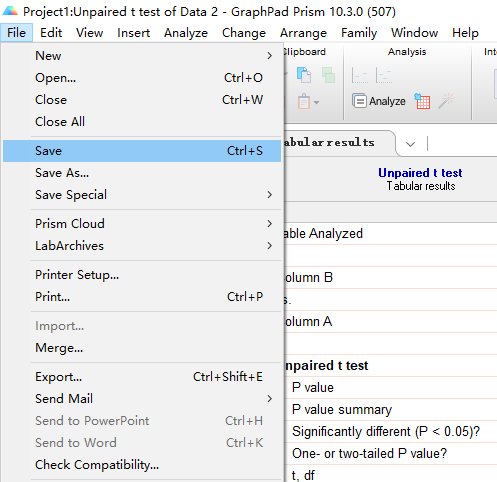
2.保存为文件
如果只想保存显著性差异结果,可以选择导出到文件的功能。如图11所示,点击GraphPad顶部快捷栏中的“export”按钮,可选择导出txt、csv、xml文件。
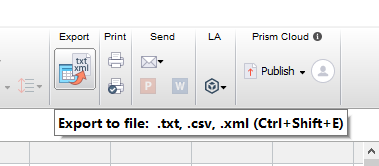
三、小结
以上就是关于GraphPad显著性差异怎么分析,GraphPad显著性差异结果怎么保存的相关内容。GraphPad可通过单因素方差分析(ANOVA)、t检验等分析功能进行数据变量的显著性差异分析,并提供相应的工具供检验数据是否满足方差齐性、正态分布等条件。如果想保存检验结果,可以选择保存整个GraphPad项目或导出txt、csv等文件。
作者:泽洋
展开阅读全文
︾
读者也喜欢这些内容:

GraphPad怎么去除y轴坐标 GraphPad坐标轴虚线怎么去掉
常见的图表一般都会包含x轴与y轴的,x轴代表取值范围,y轴代表取值运算后的值。在特殊情况下,我们可能只想展示x轴的取值,但不想展示y轴,这样可以通过隐藏y轴坐标的方式实现。那么,GraphPad怎么去除y轴坐标?接下来本文会介绍相关的操作方法,同时也会教大家GraphPad坐标轴虚线怎么去掉。...
阅读全文 >

GraphPad怎么显示ANOVA分析结果 GraphPad如何添加ANOVA数据
GraphPad是一款很多人都熟知的绘图软件,功能多样化,既可制图也可对各类数据进行统计分析。GraphPad软件有着直观易用的界面,可以让我们轻松的完成各种复杂的统计分析,包括方差分析(ANOVA)。本文将详细介绍在GraphPad软件中怎么显示ANOVA分析结果,以及GraphPad如何添加ANOVA数据的问题。...
阅读全文 >

如何绘制时间序列数据的折线图 GraphPad中如何处理时间序列数据的间隔和标签
在时间序列分析中,折线图是一种直观且有效的数据可视化方式,它能够帮助我们清晰地观察到数据随时间变化的趋势。本文将详细介绍如何绘制时间序列数据的折线图,以及GraphPad中如何处理时间序列数据的间隔和标签的问题。...
阅读全文 >

GraphPad折线图如何加显著性星号 怎么用GraphPad画折线图进行显著性差异分析
在科研和数据分析领域,图表是展示实验结果和数据趋势的重要工具。折线图因其直观性,常被用于表示数据随时间或其他连续变量的变化趋势。今天我们就来探讨一下关于GraphPad折线图如何加显著性星号,怎么用GraphPad画折线图进行显著性差异分析的相关内容。...
阅读全文 >